كيفية إدراج رمز في مستندات جوجل عن طريق رسمه
تدعم معالجات النصوص أكثر من مجرد الرموز الشائعة التي يحتاجها الشخص العادي. يمكن كتابة الأنواع الأكثر شيوعًا بسهولة عبر لوحة مفاتيح قياسية. يتم استخدام جميع الرموز الأخرى في كثير من الأحيان بشكل أقل ، وتدعم معالجات النصوص مثل MS Word و Pages و Google Docs مجموعة كبيرة منها. إذا كنت بحاجة إلى إدراج رمز في تطبيقات مثل MS Word أو Pages ، فيجب عليك الاطلاع على قائمة بها والعثور على الرمز الصحيح. يقدم محرر مستندات Google حلاً أفضل وأكثر ذكاءً إلى حد ما لإدخال الرموز. يتيح لك رسم الرمز وتضييق القائمة بناءً على الرسم. وإليك كيف يعمل.
افتح أي ملف في مستندات Google وانتقل إلى إدراج> أحرف خاصة في شريط القائمة العلوي.
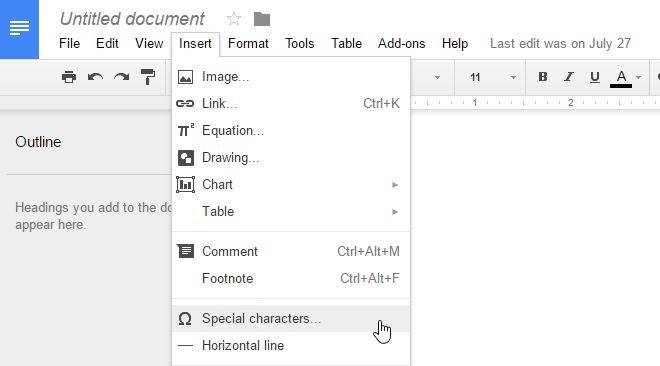
سيؤدي النقر على "أحرف خاصة" إلى فتح مربع "إدراج أحرف خاصة". يتيح لك هذا المربع التمرير يدويًا عبر جميع الرموز الخاصة أو البحث عن رمز بالاسم أو رسمه.
تحصل على مساحة قماش صغيرة داخل هذا المربع ، أسفل شريط البحث. ارسم الرمز الذي تريد إدراجه في هذه اللوحة ، وسيتم تحديث القسم الموجود على اليسار برموز تطابقه. من اليسار إلى اليمين ، تنتقل الرموز من الأكثر تشابهًا إلى الأقل تشابهًا للرسم الذي رسمته. ما عليك سوى النقر على الرمز الصحيح لإدراجه في المستند.
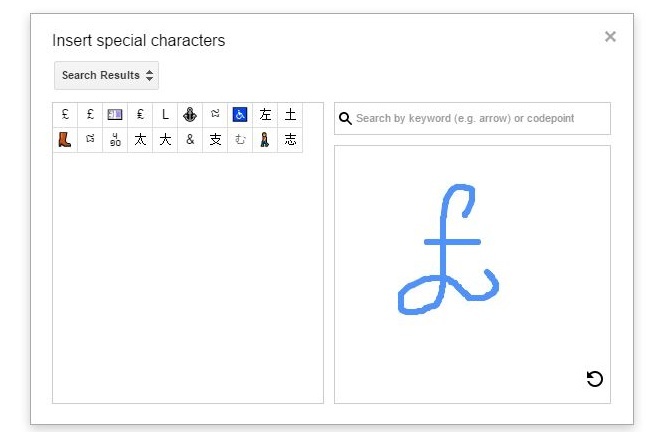
تمتلك Google محرك OCR جيدًا وقد تم دمجه في Keep أيضًا. فهي لا تتعرف على النص المطبوع جيدًا فحسب ، بل أيضًا على الرموز المرسومة يدويًا.
قمنا بمراجعة تطبيق ويب صغير يسمى ماوزر لفترة من الوقت يفعل شيئا مشابها ؛ يمنحك اسم الرمز عند رسمه ويتيح لك نسخه ولصقه. يعد محرّر مستندات Google أكثر دقة من Mausr ولكنه لا يمنحك اسم الشخصية. يمكن استخدام الاسم ، كما ذكرنا سابقًا ، للبحث عن الرمز بدلاً من رسمه في محرر مستندات Google.
بحث
المشاركات الاخيرة
اجعل كتابتك أسهل للقراءة باستخدام 1000 كلمة شائعة الاستخدام
الكتابة عمل شاق. ليس عليك فقط إخراج الكلمات على الورق ، بل يجب عليك...
أضف صبغة مثل الصبغة إلى متصفحك
منذ فترة ، تم إصدار تطبيق باسم Flux لنظام التشغيل iOS. لون شاشتك تظ...
قم بإجراء بحث حساس لحالة الأحرف على صفحة الويب في متصفحك
تحتوي مستعرضات الويب على ميزة بحث تسمح لك بالبحث في النص الموجود عل...



